
Contenido
A veces, cuando se pasa el cursor del ratón sobre una palabra, frase o imagen en un documento o sitio, aparece un pequeño cuadro de texto con más información. Puede crear este tipo de "mouseover", llamado "ScreenTip", en Microsoft Word. El cuadro de texto aparecerá por un breve período cuando el usuario mantenga el cursor del ratón sobre el objeto o el texto vinculado, proporcionando información adicional. Usted puede usar el ScreenTips para dar la definición de una palabra o frase inusual o para dar detalles sobre un gráfico, por ejemplo.
instrucciones

-
Abra un documento existente de Word. Seleccione el texto o la imagen en la que desea agregar la información. Para seleccionar, coloque el cursor junto a la izquierda del elemento. Mantenga pulsado el botón del ratón y arrástrelo sobre la palabra, la frase o la imagen.
.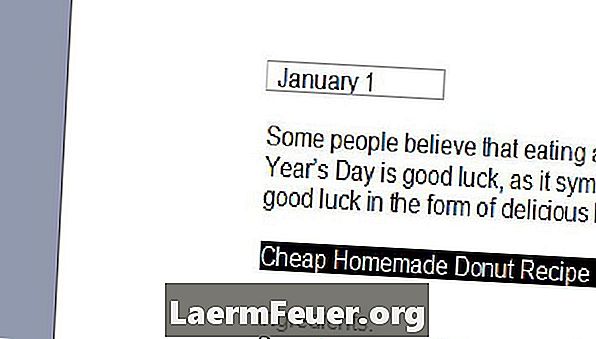
-
Vincule un indicador al elemento seleccionado. Para crear un indicador en Word 2007, haga clic en "Insertar". En la sección del grupo "Enlaces", seleccione "Indicador". Si está utilizando una versión anterior de Microsoft Word, como 2003, vaya al menú "Insertar" en la barra de herramientas y haga clic en "Indicadores". Se abrirá el cuadro de diálogo "Indicador".
.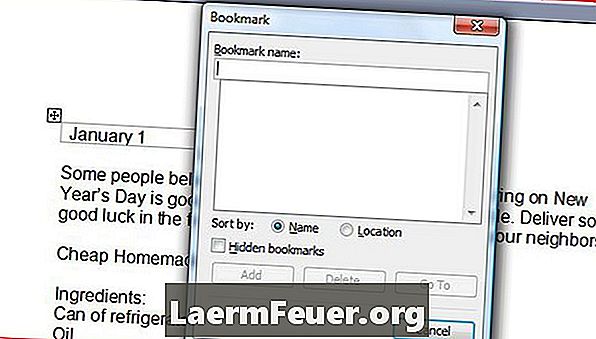
-
Escriba un nombre en "Nombre del indicador". Asegúrese de que es un nombre que recuerde. Si desea crear varios ScreenTips en el documento, cada uno de ellos requiere un nombre diferente. Haga clic en "Agregar".
.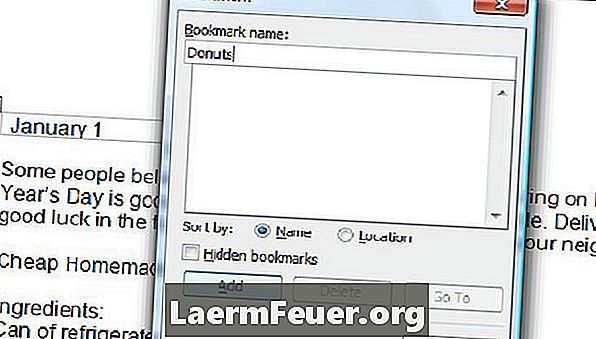
-
Seleccione el texto u objeto una vez más e introduzca un hipervínculo. Hay muchas maneras de hacerlo. Una de ellas es presionando las teclas "Ctrl + Alt + K". También puede ir a la pestaña "Insertar" de Word 2007 o al menú "Insertar" en Word 2003 y hacer clic en "Hipervínculo". Se abrirá el cuadro de diálogo "Insertar hipervínculo".
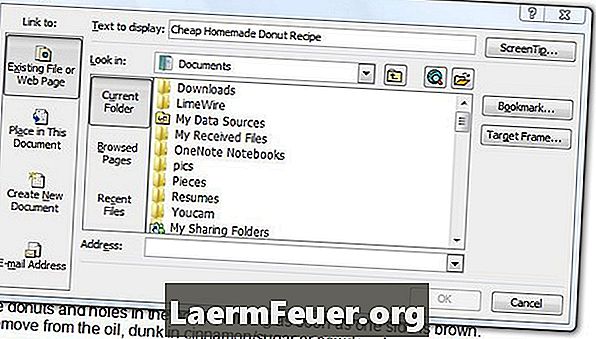
. -
Haga clic en el botón "Indicadores". Seleccione el indicador que creó en el cuadro "Seleccionar ubicación del documento" y haga clic en "Aceptar". Haga clic en el botón "Consejo de pantalla" y escriba el mensaje de mouseover que desea en el cuadro "Texto de la pantalla". Haga clic en "Aceptar" dos veces y usted habrá terminado.
.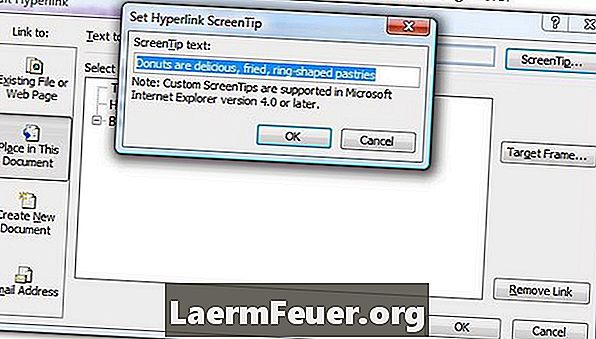
consejos
- Nombre el indicador con una palabra que describa el objeto o utilice una palabra en el texto seleccionado. Esto hará que sea más fácil de recordar.